Bilgi Tabanınıza nasıl Beyaz Etiket ekleyebilirsiniz
Markalamayı Kaldır Eklentisini satın almak ve Bilgi Tabanınıza beyaz etiket eklemek, tamamen kendi markanıza ait bir yardım merkezi oluşturmanıza olanak tanır…
... hem de yazılımcı tutmaanıza, bakım ve güvenlik güncellemeleri sağlamanıza ve yazılımı geliştirmeye devam etmenize gerek kalmadan.
Bunların hepsini sizin için, tawk.to'da yapıyoruz.
Bu makalede şunları öğreneceksiniz:
- Bilgi Tabanınızdan markalama ve beyaz etiket nasıl kaldırılır
- cPanel'de bir alt alan adı nasıl oluşturulur ve bir CNAME kaydı nasıl eklenir
- SSS'lerin yanıtları
Bilgi Tabanına nasıl beyaz etiket ekleyebilirim?
tawk.to alan adını kendi ala adınızla değiştirmek yalnızca birkaç dakika sürer. Adımlara geçelim.
İhtiyacınız olacak şeyler:
- Alan adı veya alt alan adı (URL adres çubuğunda görünen ad)
- CNAME
Bilgi Tabanını beyaz olarak etiketlemenin popüler bir yolu, birincil alan adının bir alt alan adını atamaktır.
Alt alan adı nedir?
Alt alan adları, sitenizi mağazalar, yardım merkezleri veya çevrimiçi kurslar için ayrı alan adları ile düzenlemek için kullanılabilir. Ayrıca test için de kullanılabilirler.
Örneğin, tawk.to Bilgi Tabanının alt alan adı help.tawk.to'dur.
- Birincil alan adı tawk'tur
- En önemli veya en genel alan adı .to'dur.
- Alt alan adı ise help'tir
Alternatif olarak, Bilgi Tabanınıza bir birincil alan adı atayabilirsiniz.
Alan adınızı veya alt alan adınızı Bilgi Tabanınıza atama
Başlamak için Panelinize gidin ve Yönetim simgesine tıklayın.
Birden fazla varlığa sahipseniz, hamburger simgesinin üzerine gelin ve Bilgi Tabanını beyaz olarak etiketlemek istediğiniz varlığı seçin.
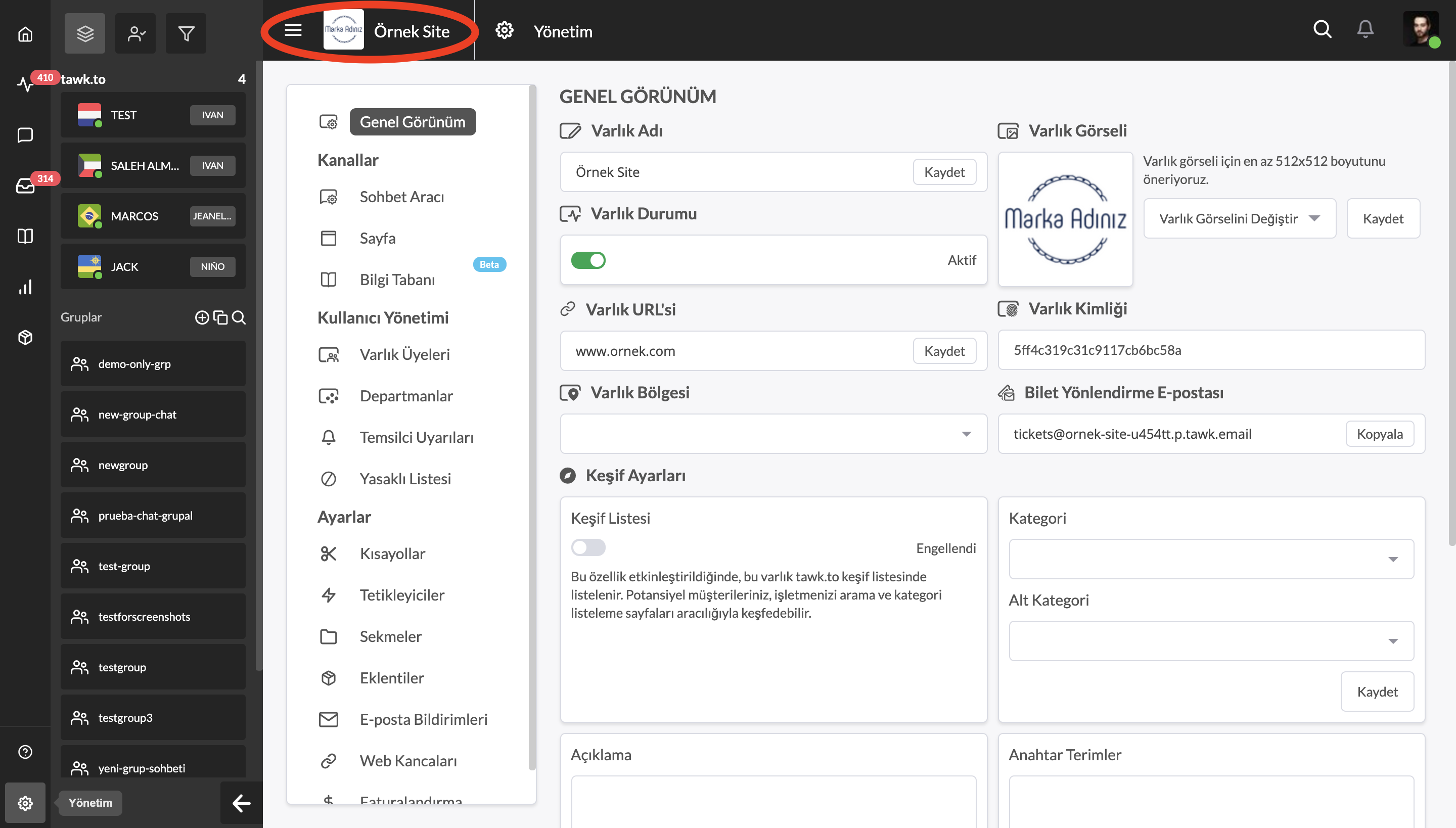
Sol taraftaki menüden menüsünde Bilgi Tabanı'na tıklayın.
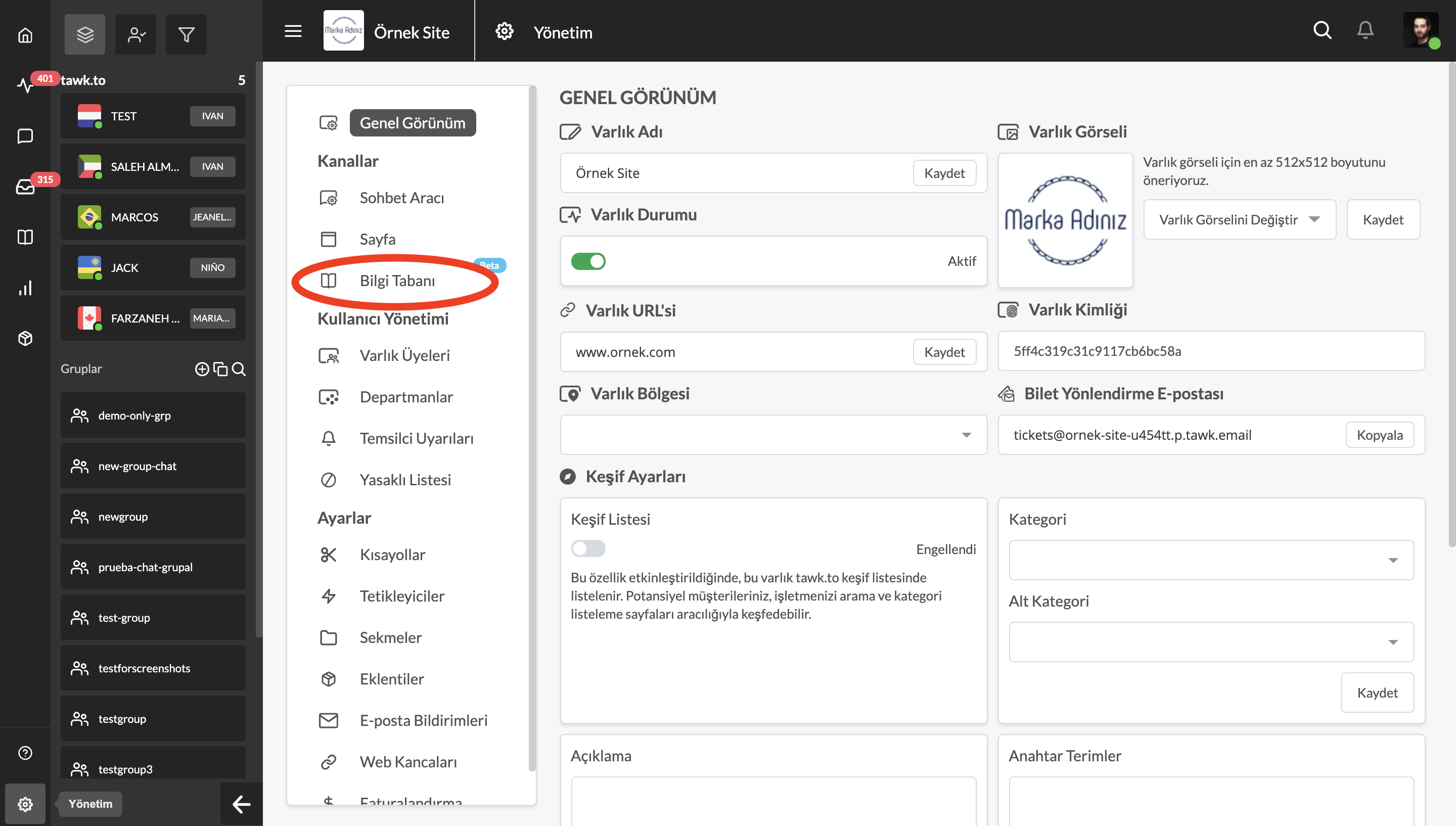
Özel Alan Adı bölümüne gidin ve Düzenle butonuna tıklayın.
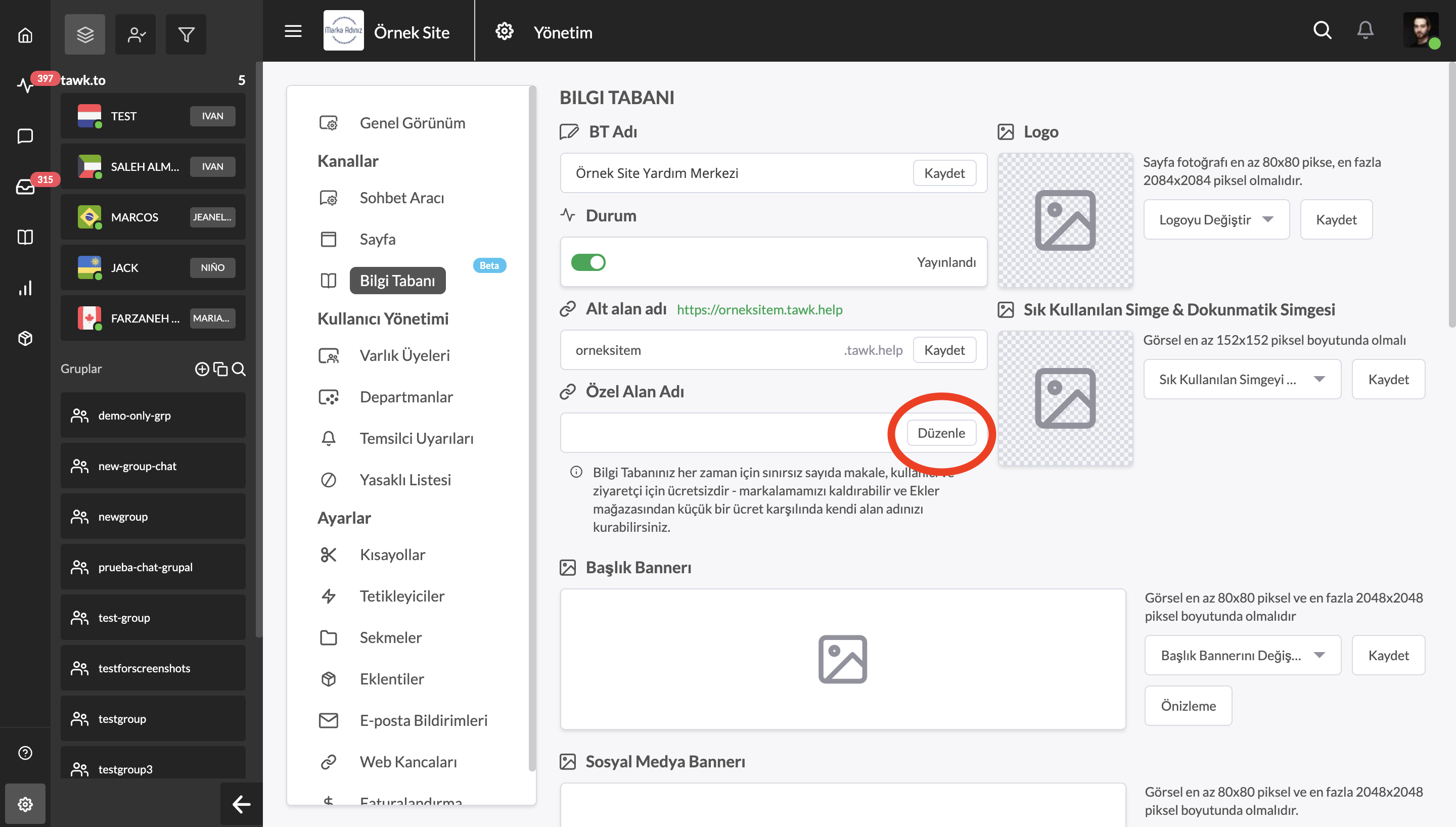
Bu sizi yeni alan adınızı oluşturabileceğiniz yeni bir pencereye yönlendirecektir.
Ardından, alan adlarınızı yönettiğiniz hesaptaki DNS kayıtlarına ekleyebilmek için CNAME kaydını kopyalayın.
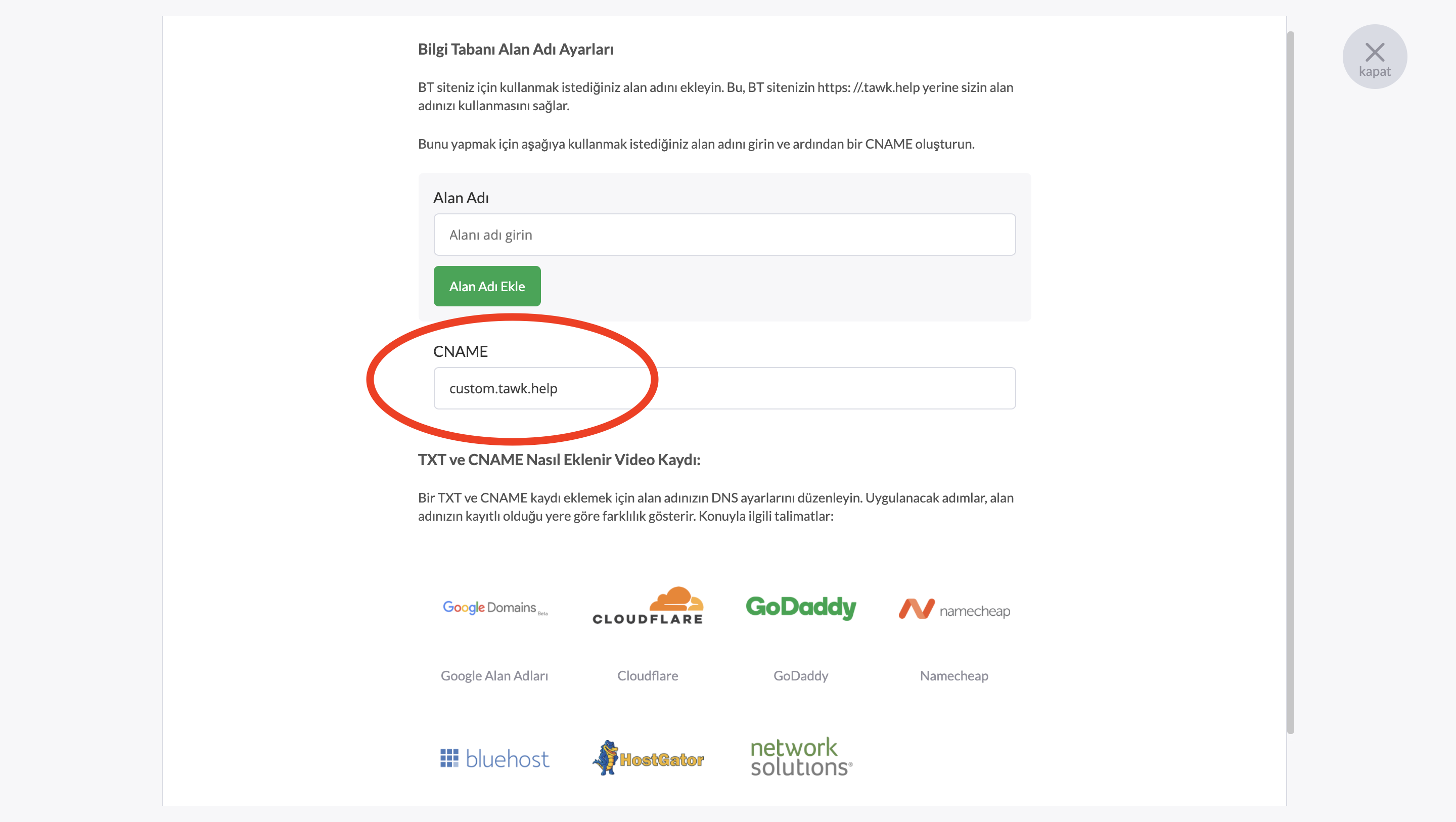
Markalamayı Kaldır Eklentisini satın almak ve Bilgi Tabanınıza beyaz etiket eklemek, tamamen kendi markanıza ait bir yardım merkezi oluşturmanıza olanak tanır…
... hem de yazılımcı tutmaanıza, bakım ve güvenlik güncellemeleri sağlamanıza ve yazılımı geliştirmeye devam etmenize gerek kalmadan.
Bunların hepsini sizin için, tawk.to'da yapıyoruz.
Bu makalede şunları öğreneceksiniz:
- Bilgi Tabanınızdan markalama ve beyaz etiket nasıl kaldırılır
- cPanel'de bir alt alan adı nasıl oluşturulur ve bir CNAME kaydı nasıl eklenir
- SSS'lerin yanıtları
Bilgi Tabanına nasıl beyaz etiket ekleyebilirim?
tawk.to alan adını kendi ala adınızla değiştirmek yalnızca birkaç dakika sürer. Adımlara geçelim.
İhtiyacınız olacak şeyler:
- Alan adı veya alt alan adı (URL adres çubuğunda görünen ad)
- CNAME
Bilgi Tabanını beyaz olarak etiketlemenin popüler bir yolu, birincil alan adının bir alt alan adını atamaktır.
Alt alan adı nedir?
Alt alan adları, sitenizi mağazalar, yardım merkezleri veya çevrimiçi kurslar için ayrı alan adları ile düzenlemek için kullanılabilir. Ayrıca test için de kullanılabilirler.
Örneğin, tawk.to Bilgi Tabanının alt alan adı help.tawk.to'dur.
- Birincil alan adı tawk'tur
- En önemli veya en genel alan adı .to'dur.
- Alt alan adı ise help'tir
Alternatif olarak, Bilgi Tabanınıza bir birincil alan adı atayabilirsiniz.
Alan adınızı veya alt alan adınızı Bilgi Tabanınıza atama
Başlamak için Panelinize gidin ve Yönetim simgesine tıklayın.
Birden fazla varlığa sahipseniz, hamburger simgesinin üzerine gelin ve Bilgi Tabanını beyaz olarak etiketlemek istediğiniz varlığı seçin.
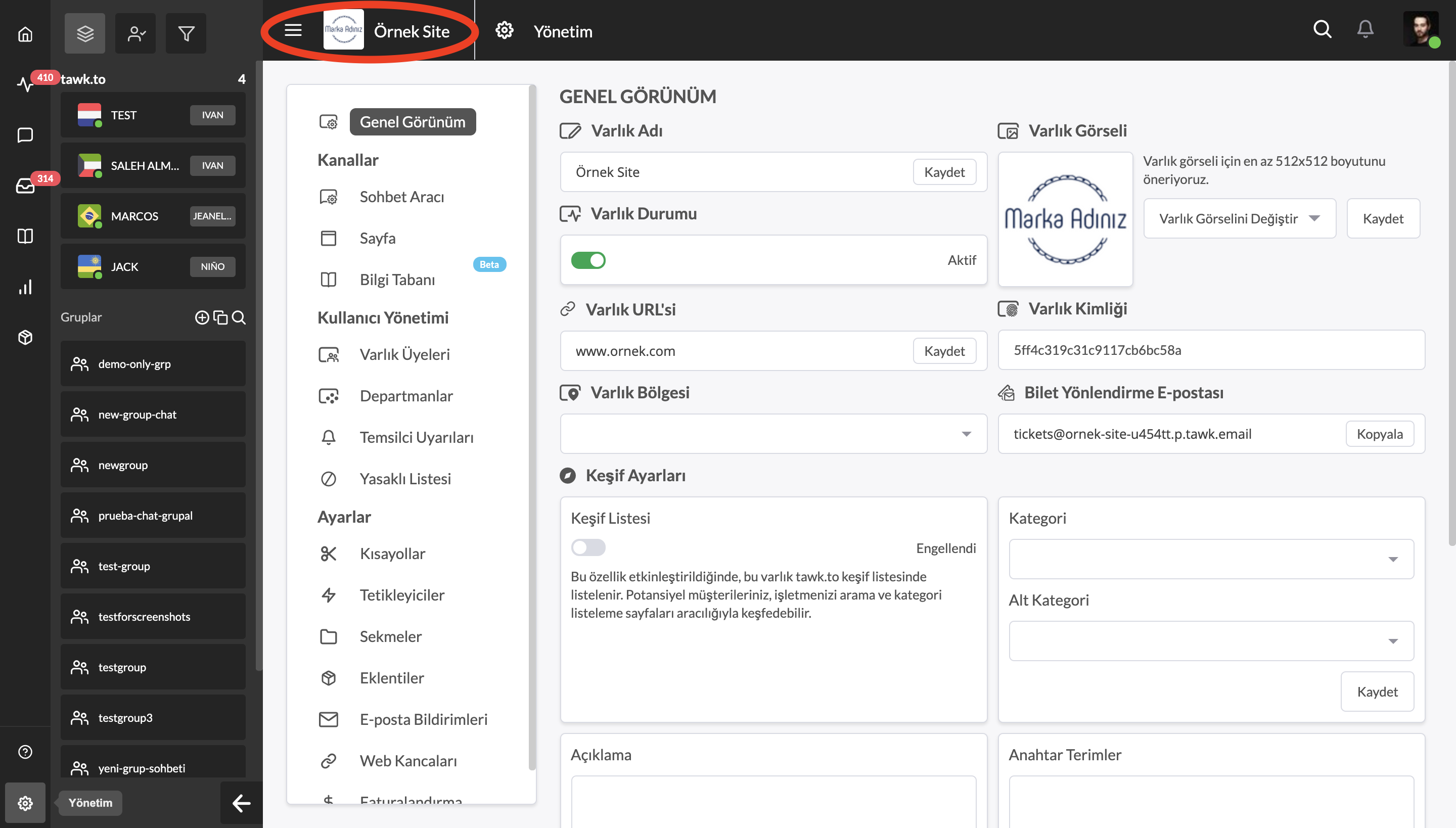
Sol taraftaki menüden menüsünde Bilgi Tabanı'na tıklayın.
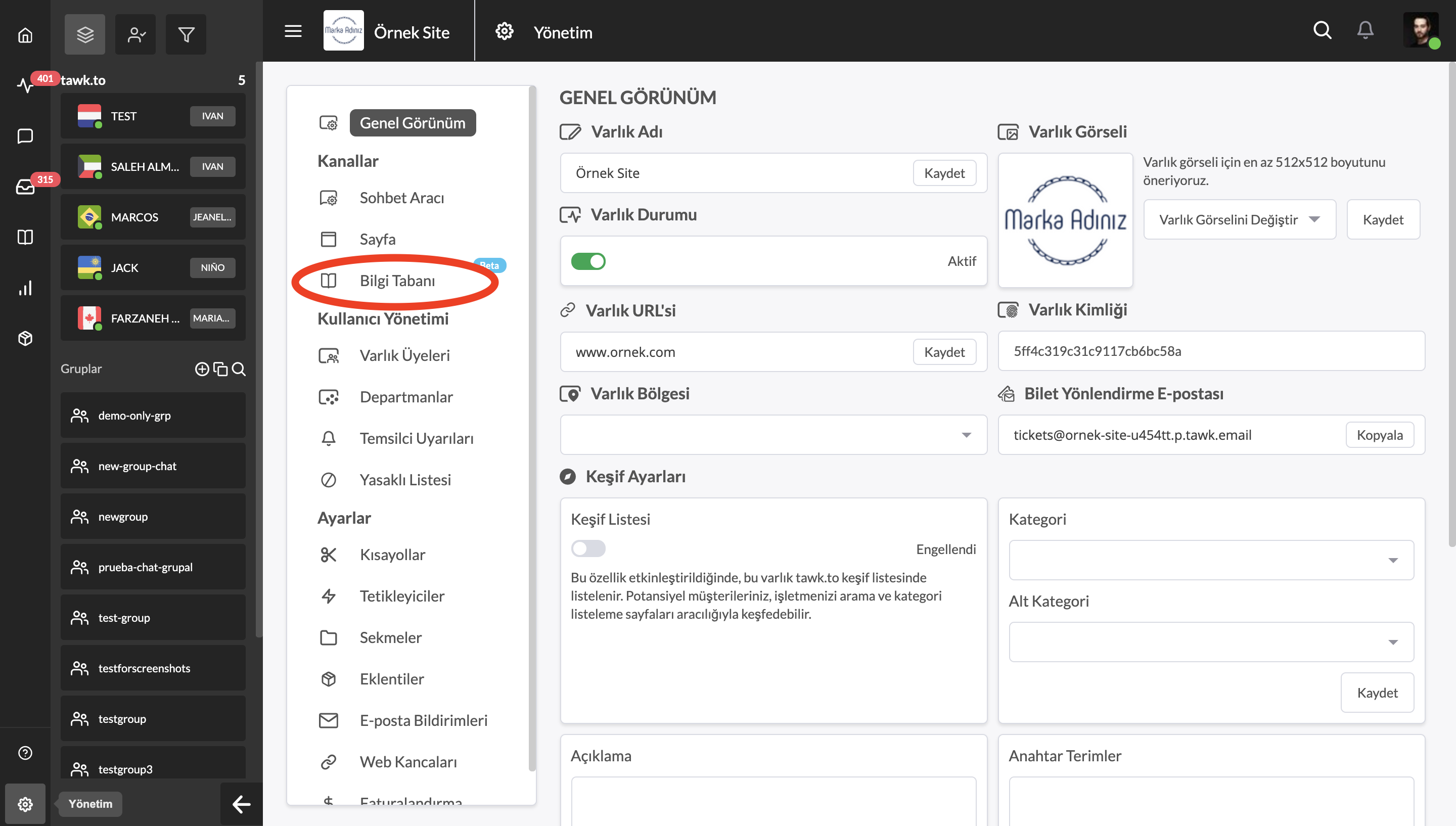
Özel Alan Adı bölümüne gidin ve Düzenle butonuna tıklayın.
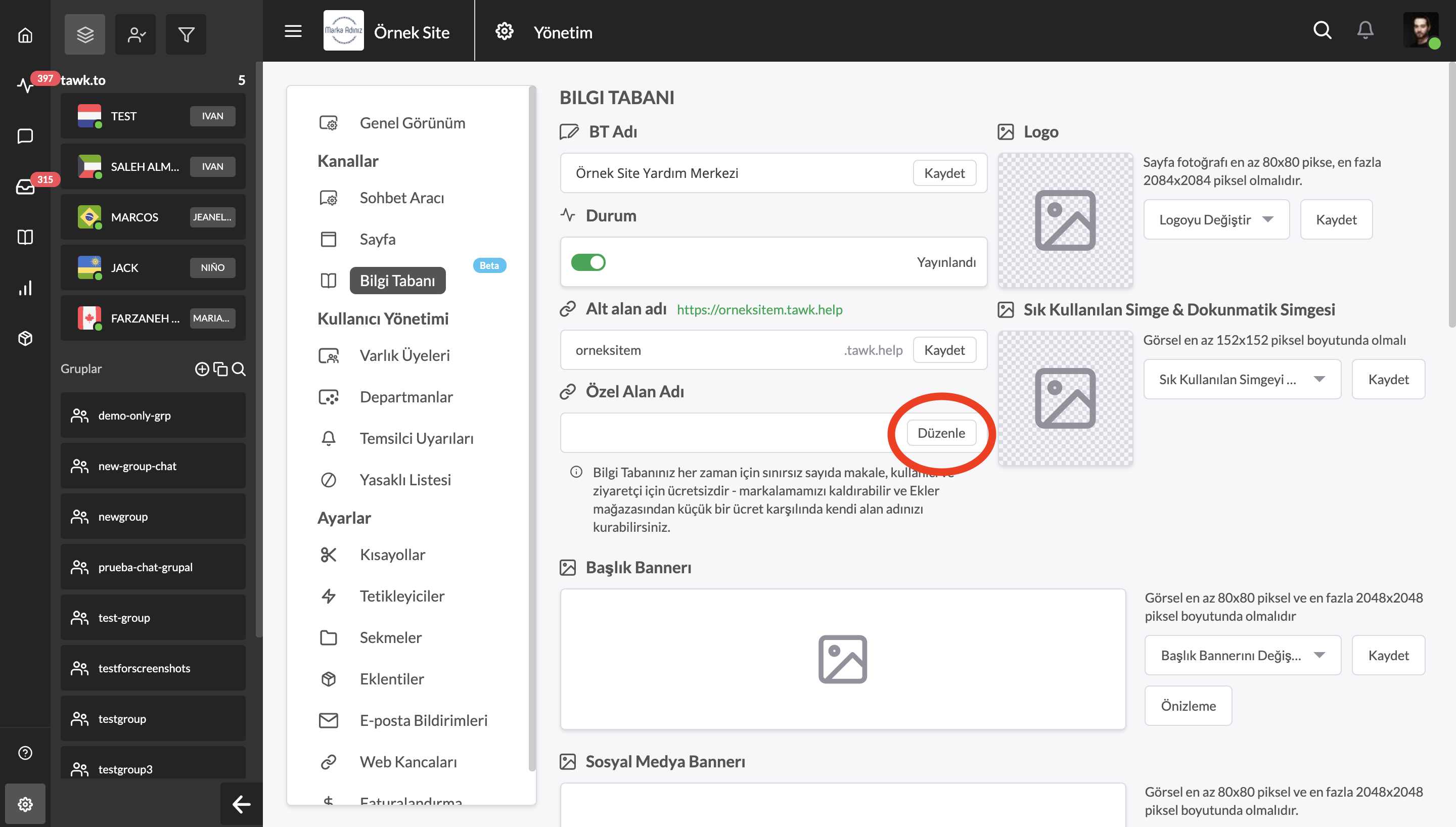
Bu sizi yeni alan adınızı oluşturabileceğiniz yeni bir pencereye yönlendirecektir.
Ardından, alan adlarınızı yönettiğiniz hesaptaki DNS kayıtlarına ekleyebilmek için CNAME kaydını kopyalayın.
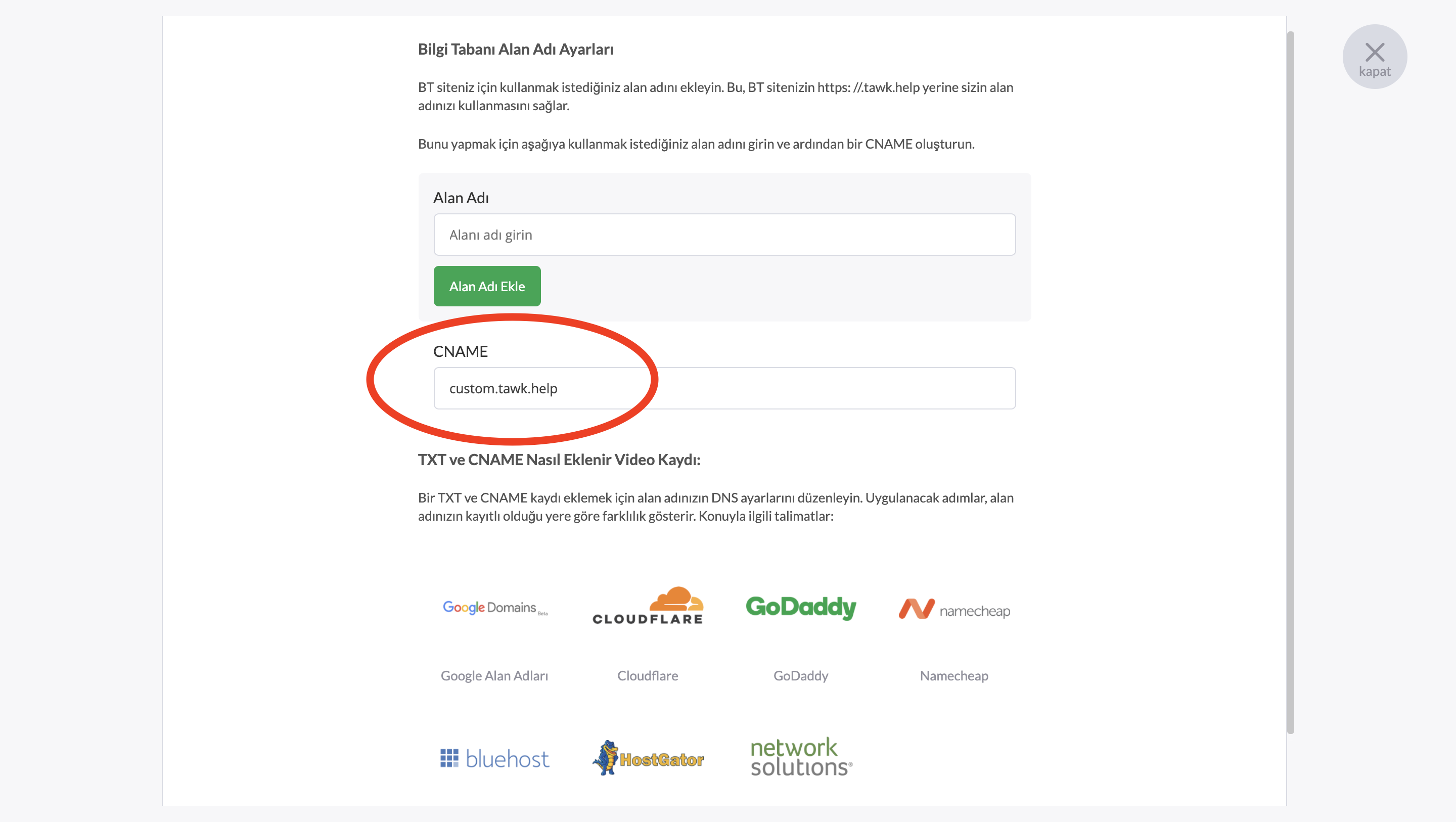
Ana alan adı barındırıcıları için bir CNAME kaydının nasıl değiştirileceği veya ekleneceğine ilişkin yönergeler için sayfanın altındaki simgelere tıklayın.
Yönergeleri izleyin ve CNAME kaydını ekleyin. Büyük barındırma platformları tarafından kullanılan cPanel'de nasıl görüneceğini görebilmeniz için adımları birazdan inceleyeceğiz.
Bilgi Tabanınıza atamak istediğiniz alan adını yazın ve yeşil renkli Alan Adı Ekle butonuna tıklayın.
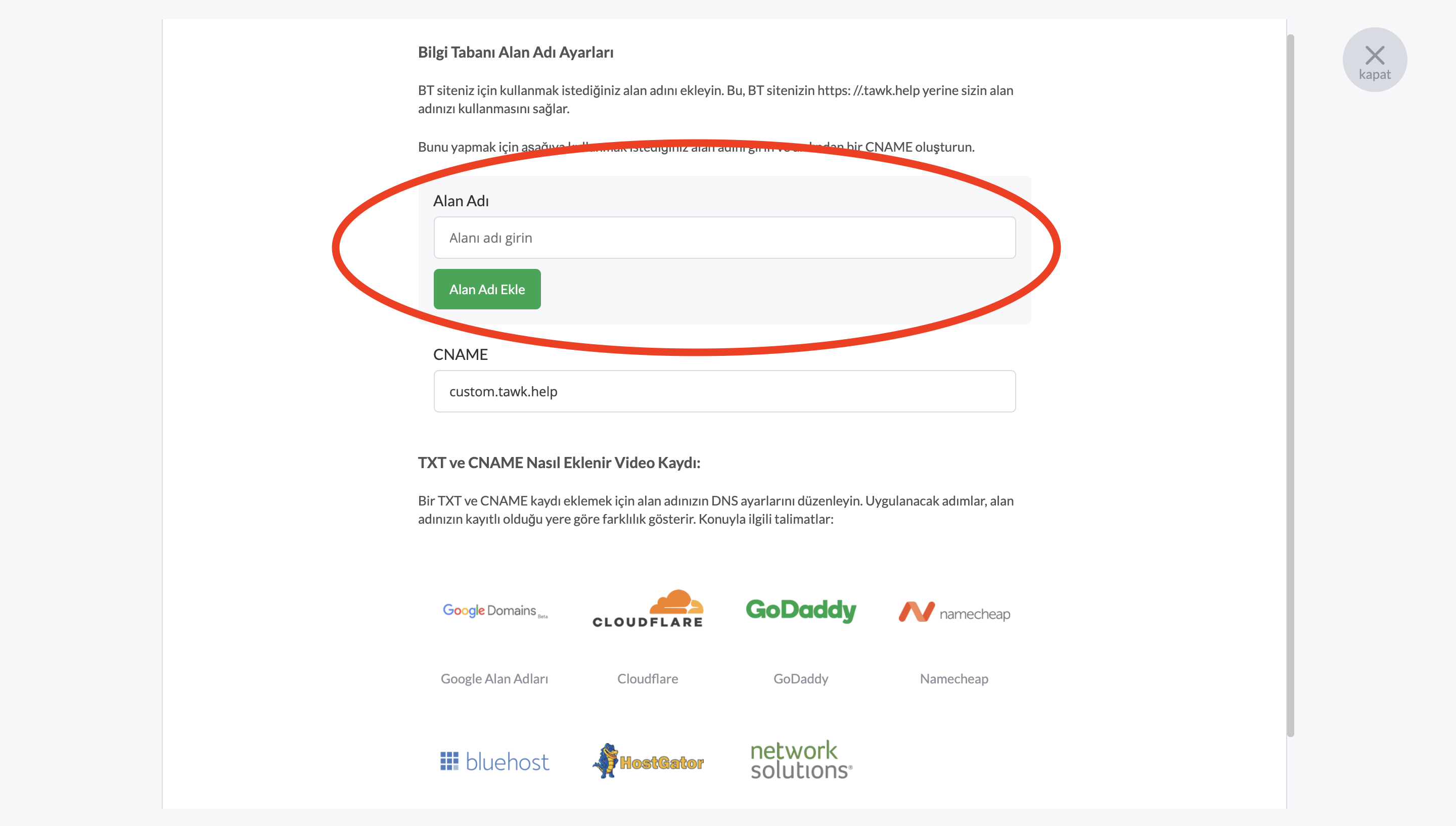
Doğrulamanızın beklemede olduğuna dair bir bildirim göreceksiniz. CNAME'iniz düzgün bir şekilde eklendiyse, doğrulayabilmeniz gerekir.
DNS kaydı değişikliklerinin etkili olması için 24 saate kadar bir gecikme olabilir. Ayrıntılar için barındırma sağlayıcınıza danışın.
cPanel'de nasıl alt alan adı nasıl oluşturulur ve CNAME kaydı eklenir
Web sitesi barındırıcınız, web sitesi barındırma hizmetleri arasında yaygın olarak kullanılan cPanel'i kullanıyorsa, CNAME kaydını nasıl ekleyeceğiniz aşağıda açıklanmıştır.
Hosting hesabınıza giriş yaparak başlayın.
Adımlar HostGator'da şöyledir:
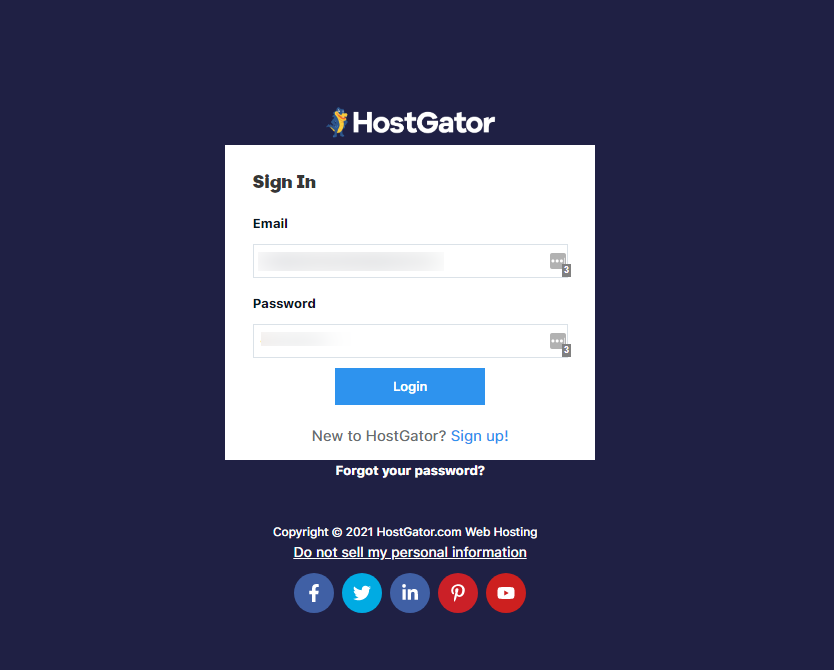
Ardından, cPanel'i başlatın ve gerekirse oturum açın.
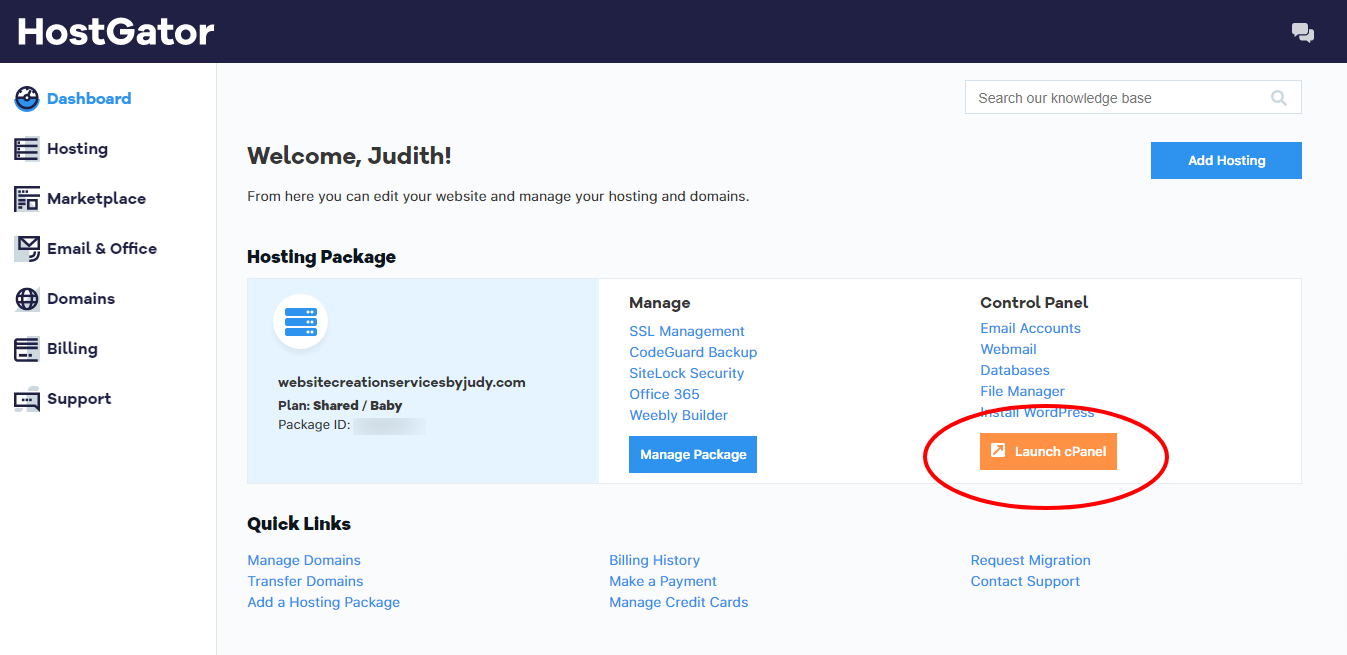
Bir alt alan adı oluşturma
cPanel'e girdikten sonra Subdomains'e (Alt alan adları) tıklayın.
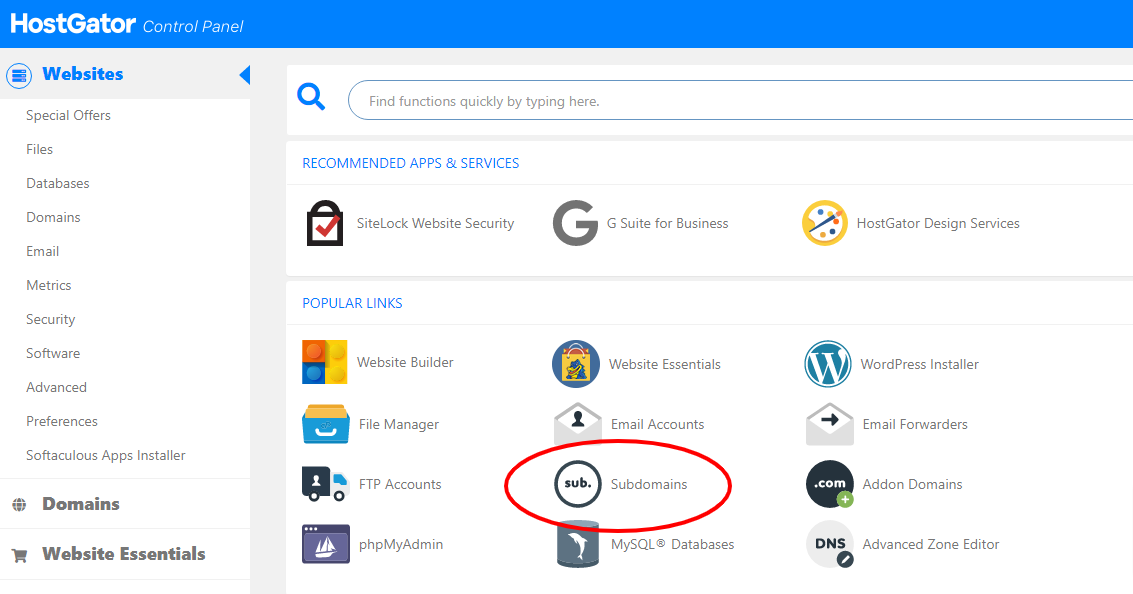
Alan adı altındaki açılır menüden, alt alan adı oluşturmak istediğiniz alan adını seçin. Ardından, Subdomain yazan bölüme alt alan adınızı girin.
Alt alan adınız, birincil alan adınızın önünde görünecek ve bir nokta ile ayrılacaktır.
Şimdi tawk.to hesabınızdan kopyaladığınız CNAME kaydını yeni alt alan adınızın DNS kayıtlarına ekleme zamanı. Başlamak için ana cPanel paneline geri dönün ve Advanced Zone Editor'a (Gelişmiş Bölge Düzenleyici) tıklayın.
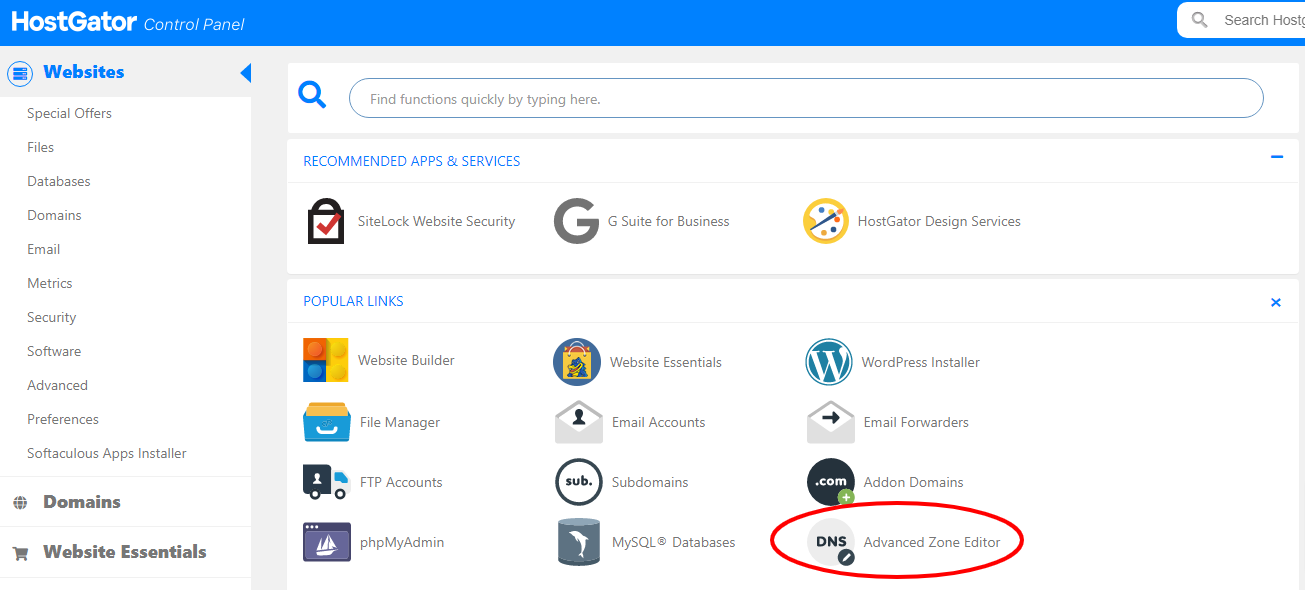
Select a Domain (Alan Adı Seçin) başlığı altındaki açılır listeden alt alan adınızla ilişkili birincil alan adını seçin.
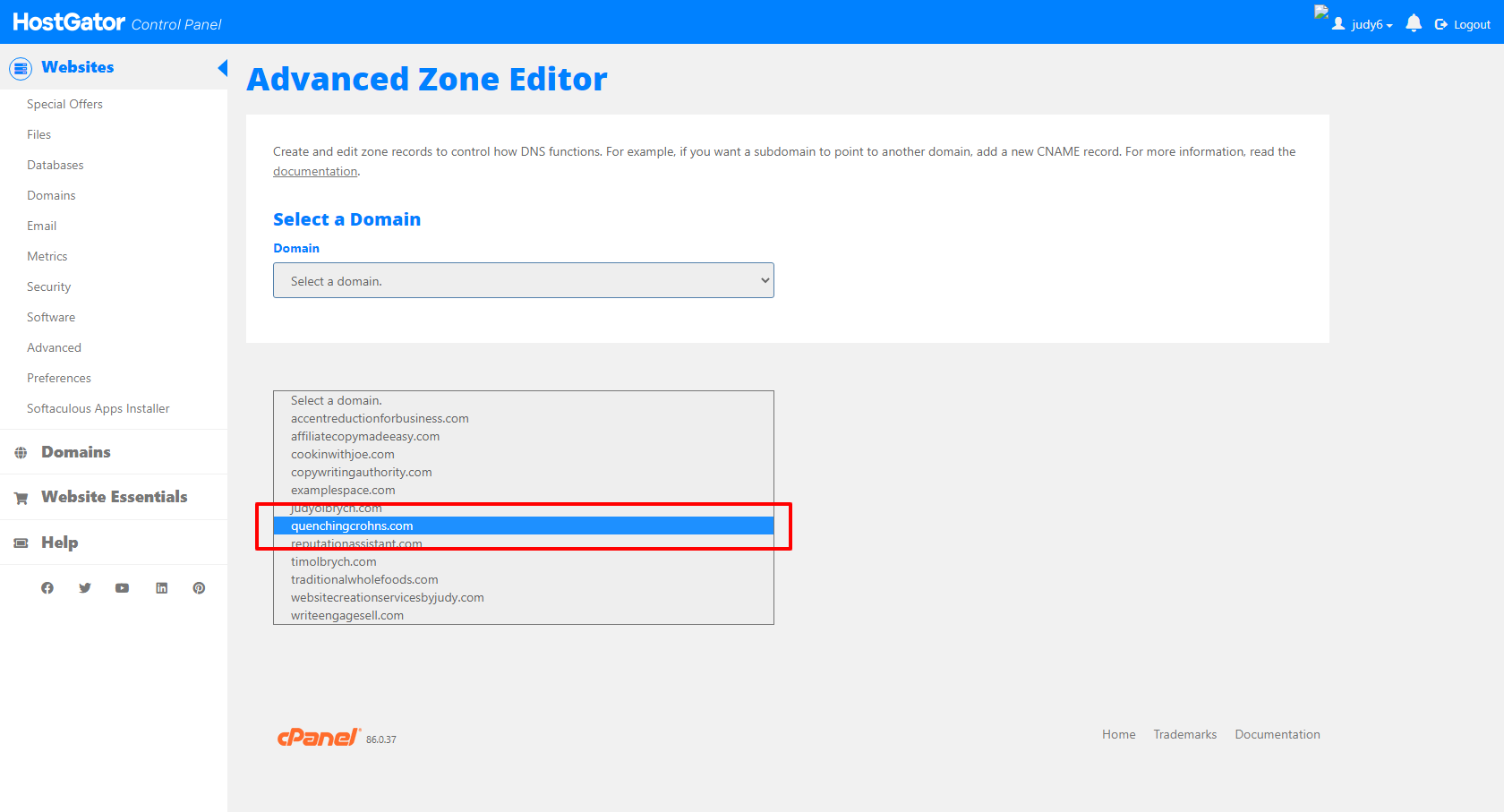
Bir alan adı seçtikten sonra, aşağıda alan adınız için mevcut kayıtların bir listesiyle birlikte Add a Record (Kayıt Ekle) bölümü görünecektir.
1 - Type (Tür) olarak, CNAME'i seçin
2 - Name (İsim) olarak, yeni alt alan adınızın ismini yazın, ör. help.example.com. Yazdıktan sonra, muhtemelen adın sonunda bir nokta görünecektir.
3 - TTL olarak Yaşam Süresi'ni girin. TTL, yeni bir kayıt alınmadan önce bir kaydın yerel olarak önbellekte ne kadar süreyle saklanması gerektiğini söyler. Örneğin, TTL 14400 ise, insanların yeni değişiklikleri görmesi için güncellenmiş bir kaydın yürürlüğe girmesinin 14400 saniye veya 240 dakika süreceği anlamına gelir.
4 - CNAME alanına, daha önce kopyaladığınız CNAME kaydını yapıştırın; bu, Domain Settings (Alan Adı Ayarları) panelindeki CNAME metnidir.
Geri dönüp tekrar bulmanız gerekiyorsa, Admin'e (Yönetim) gidin, sol menüden Bilgi Tabanı'nı seçin ve Custom Domain (Özel Alan Adı) alanında Edit'e (Düzenle) tıklayın.
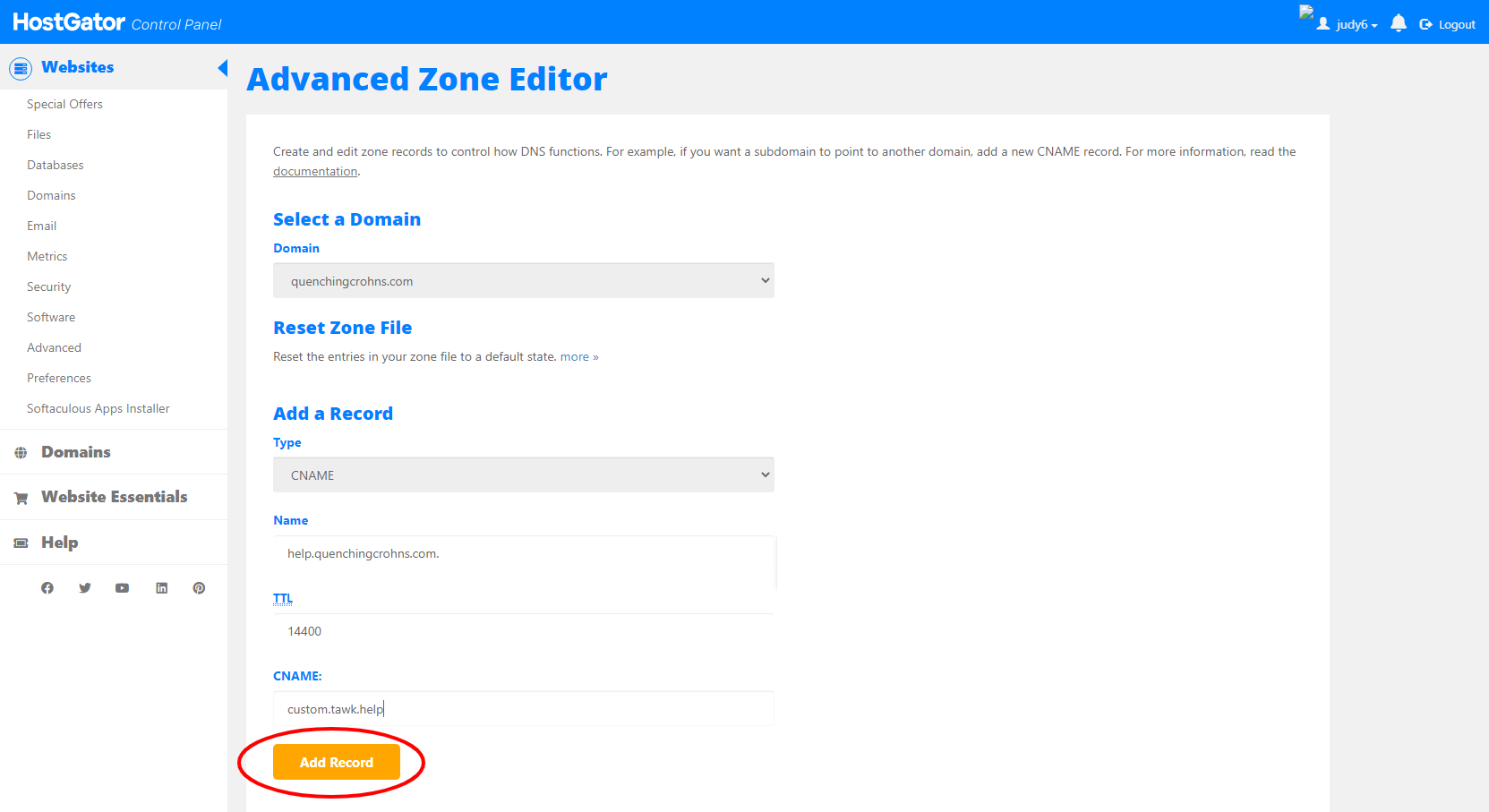
Şimdi tawk.to'ya geri dönün, henüz yapmadıysanız alt alan adınızı girin ve Doğrula'ya tıklayın.
Tebrikler! Başardınız!
Bilgi Tabanınızın yeni alt alan adınızda görünmesi için CNAME kaydının yürürlüğe girmesinin fazladan zaman alabileceğini unutmayın. Ayrıntılar için barındırma sağlayıcınıza başvurun.
Sıkça Sorulan Sorular
DNS yöneticimi nasıl bulabilirim?
Alan adınızı veya hostinginizi aldığınız siteye gidin.
Alan adımı nerede kaydettiğimi veya nerede barındırdığımı hatırlayamıyorum. Bu bilgiye nasıl ulaşabilirim?
Alan adınızın nerede kayıtlı olduğundan veya barındırıldığından emin değilseniz, https://www.whois.com/whois/ adresindeki arama çubuğuna alan adınızı yazarak aratabilirsiniz.
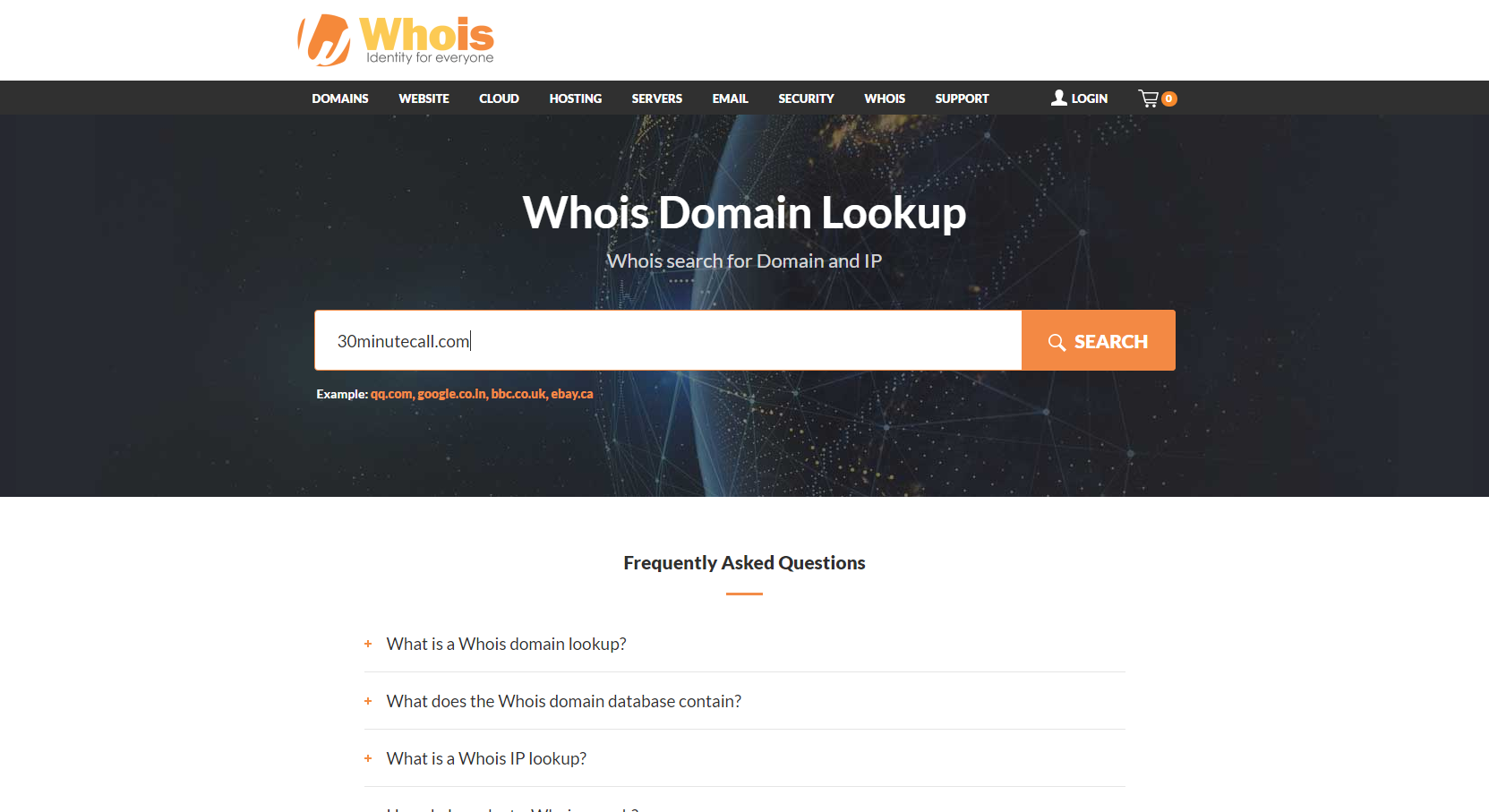
Ardından, sitenizin ne zaman ve nerede kaydedildiği, sitenizi kaydeden kuruluş ve sitenize gelen ve giden yönlendirmek için DNS kayıtlarını depolayan ve paylaşan mevcut ad sunucuları hakkında bilgilere ulaşmak için sonuçları tarayın.
Bilgi Tabanını beyaz olarak etiketlemek için bir TXT kaydına ihtiyacım var mı?
Hayır. Ancak, biletleme ve destek e-postalarınızdan markalamayı kaldırırken bir TXT kaydına ihtiyacınız olacaktır. Bununla ilgili daha fazla bilgiye buradan ulaşabilirsiniz: Markalamayı Kaldır Eklentisinin Kurulumu.
